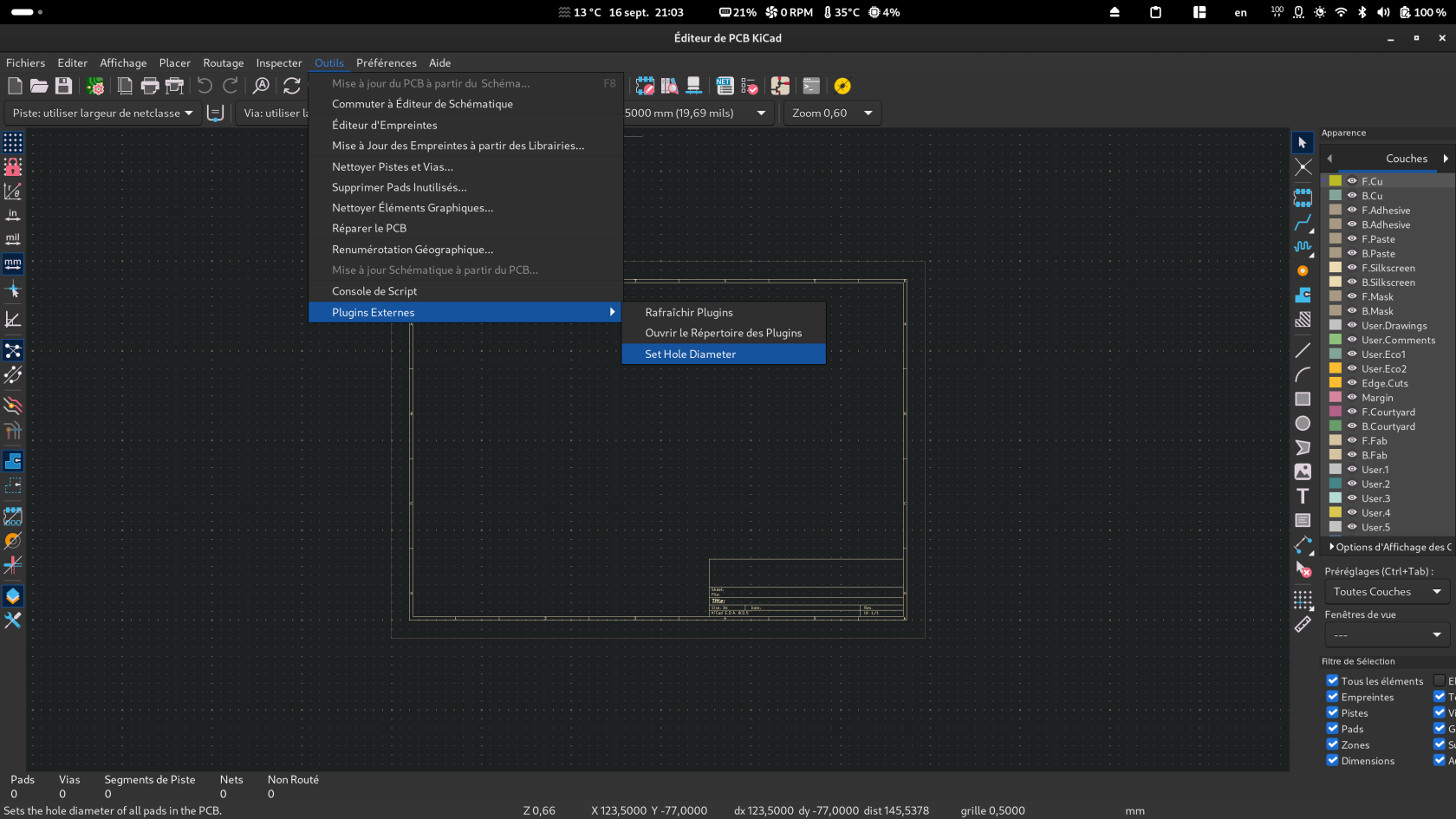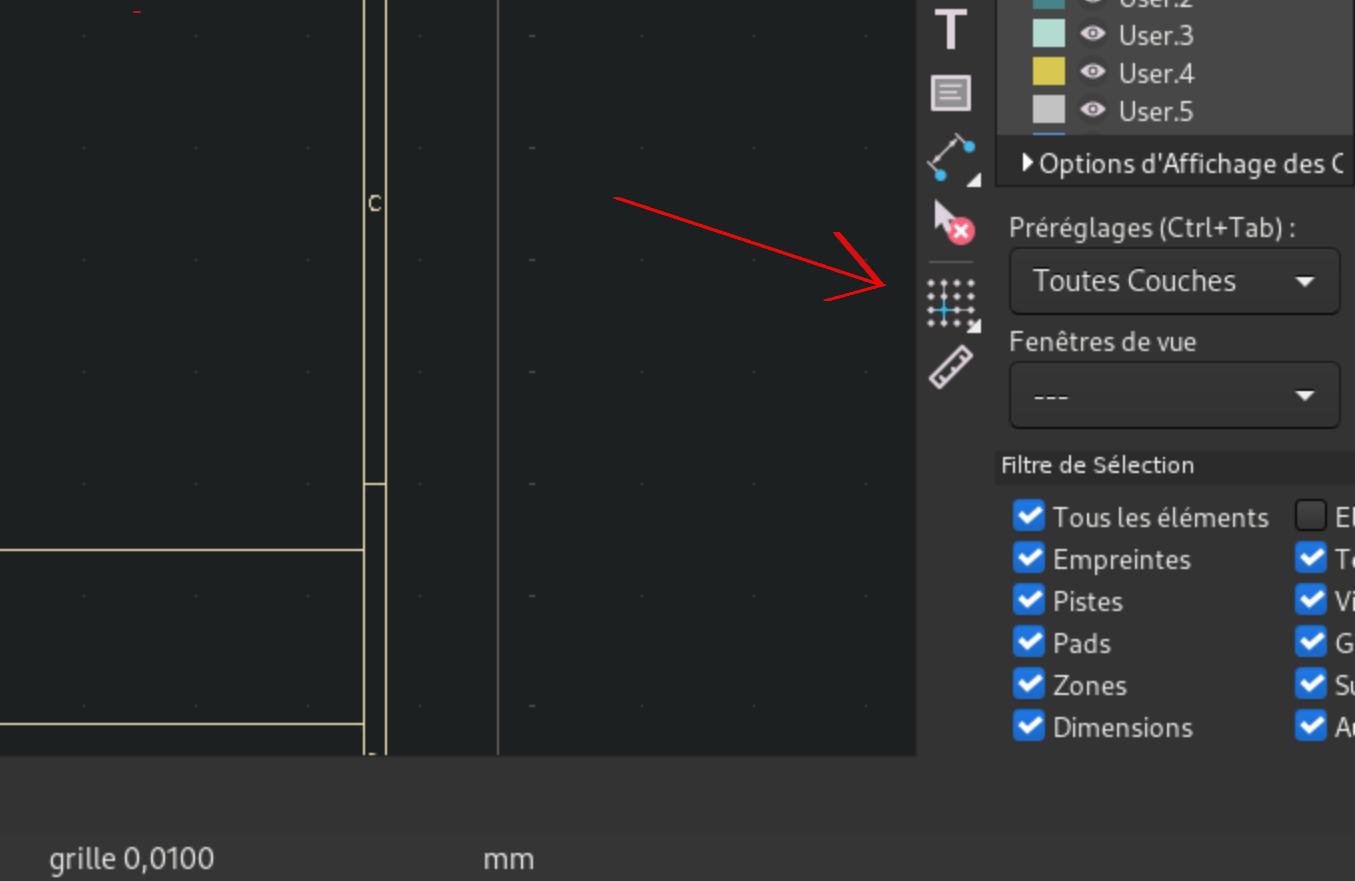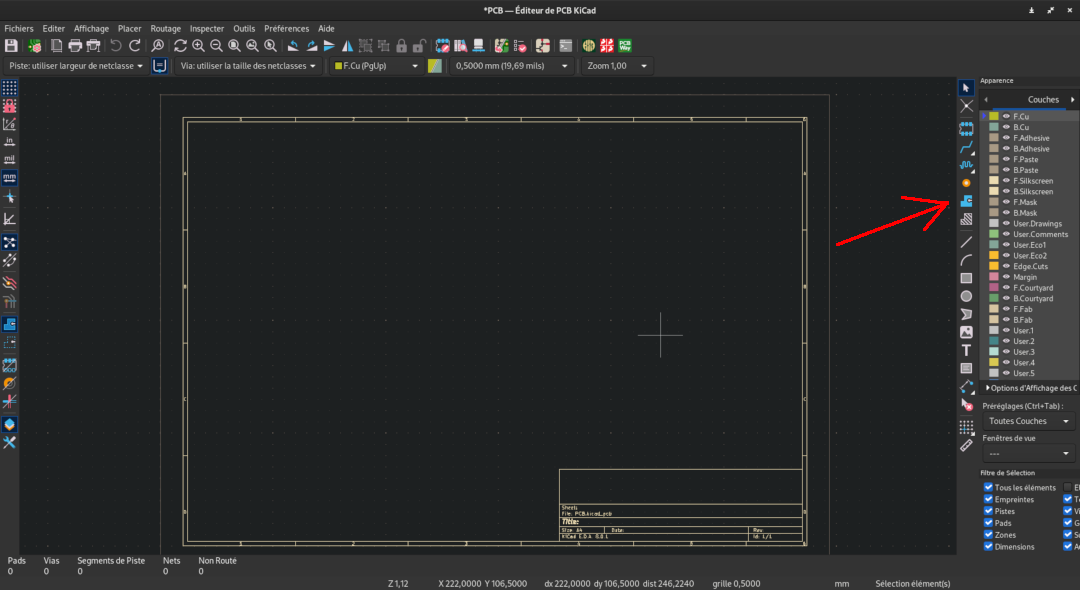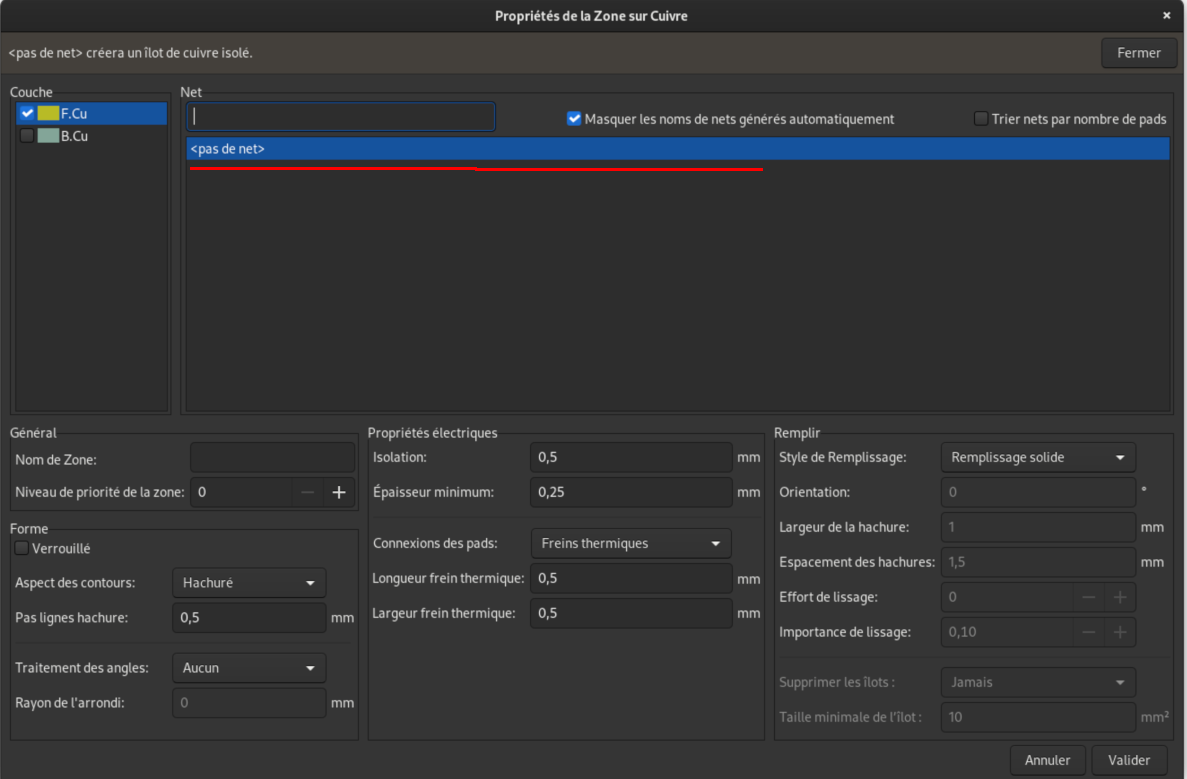Fabrication d'un PCB
-
PréPréparation du PCB-
Modifier la taille des
perçperçages des composants-
Lors de la
crécréation du PCB, il est possible que les trous des composants de la librairie soient plus petits que l'outilutiliséutilisé dans la machine. Pour pareràà cela, vous pouvez utiliser le plugin "Set Hole diameter" par seigedigital. Celui ci vous permettra de saisir une taille pour tous les trous traversants du circuit.
Pour l'utiliser , suivez laprocéprocédure sur le GitHub puis ouvrez l'ééditeur de PCB. Cliquez ensuite sur le menu suivant: AprèAprès cela, unefenêfenêtre contextuelle avec un champ d'entréentré va apparaitre. Vous pouvez maintenant entrer la valeurdésirédésirée et cliquer sur "OK" pour valider.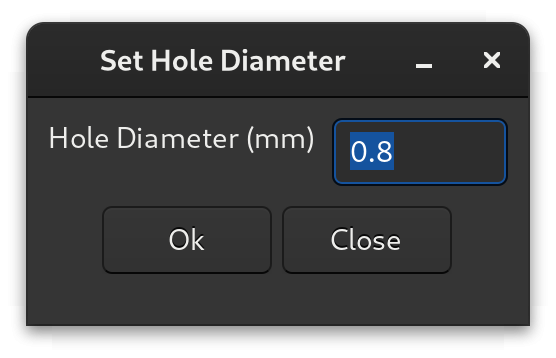
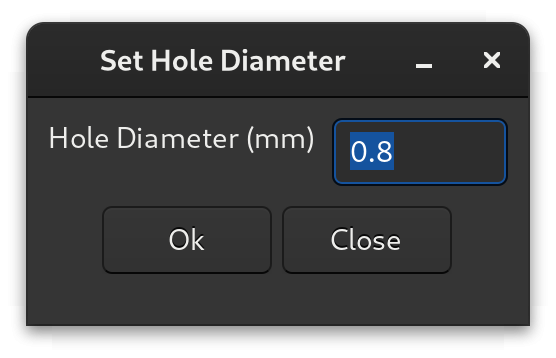
-
-
Notez que la valeur par dédéfaut est de 0.8 mm et qu'il n'y a pas de valeur maximale àà laquelle le plugin se bloque. En cas de doute, demander àà un professeur.
-
Configuration de l'
ééditeur PCB pour les machines de l'IUT
-
-
-
-
- Ouvrez la
fenêfenêtre des contraintes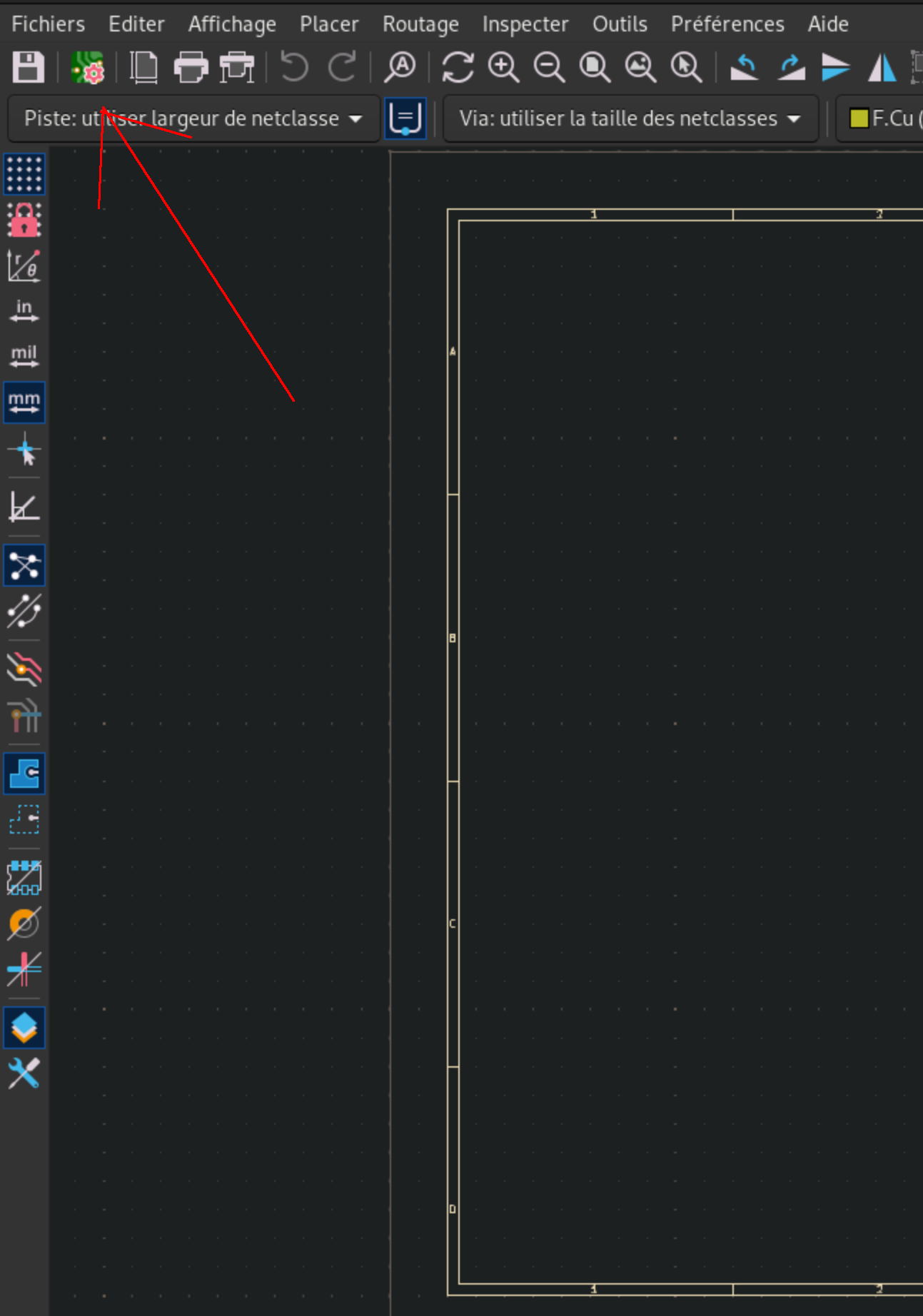
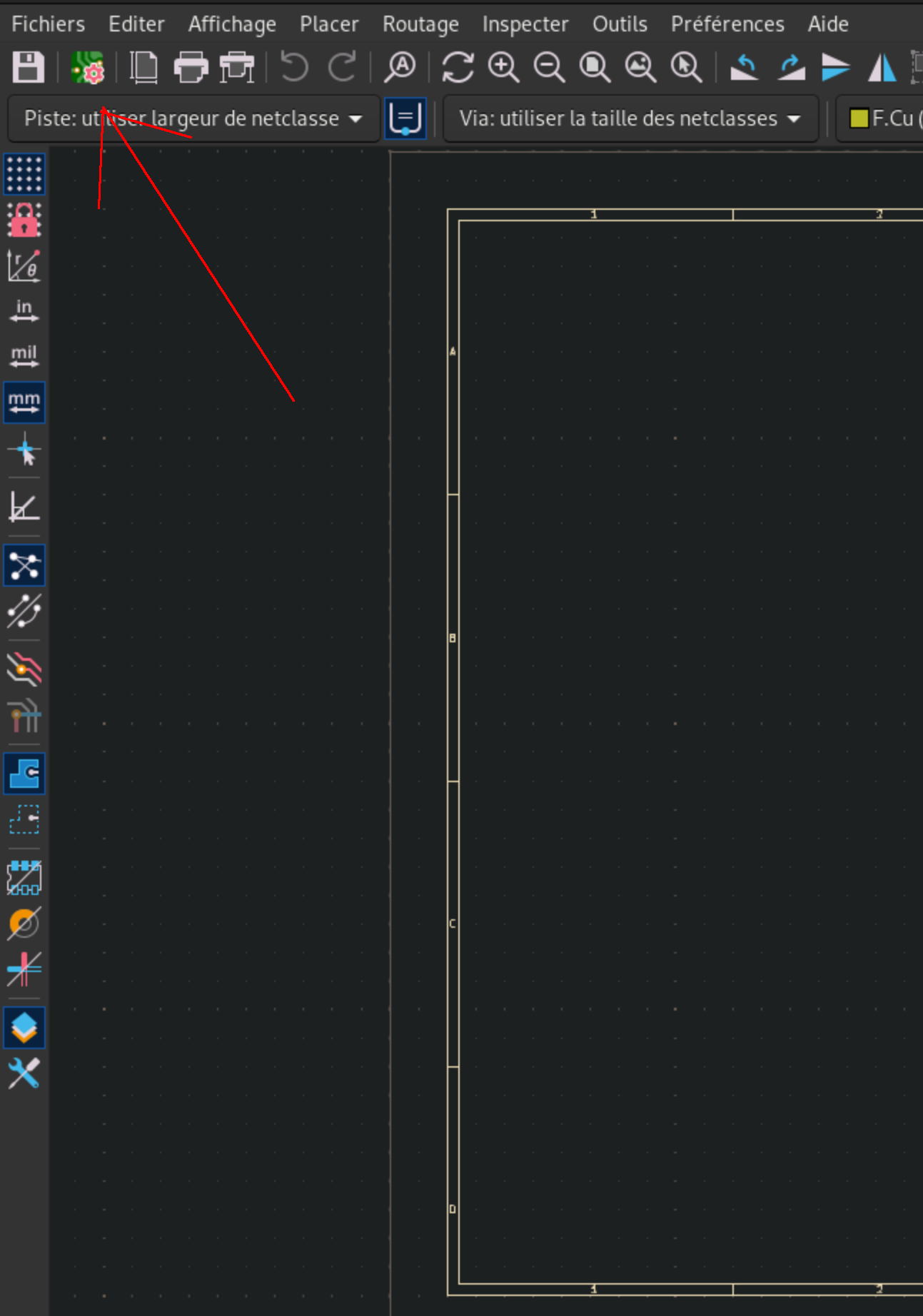
- Configurez/modifiez les contraintes
donnédonnées du tableau
ParamèParamètresValeurs Isolation minimale 0. 23 mm MAXLargeur de piste minimale 0.4 mm 0.5mm DiamèDiamètre minimum du trou traversant0.6mm ->Il s'agit ici du plus petit
forêforêt dont l'IUT dispose.Deux choses importantes:
Pour beaucoup de composants, les fabricants utilisent des broches ayant des
diamèdiamètreséégalàà±± 0.5 mm. Cette valeur pardédéfaut devrait convenir pour la plupart des circuitsintégréintégrés que vous allez rencontrer.
Si vousêêtesamenéamenésàà devoir modifier la taille des broches, suivez la convention F7.5 de la KLC (Convention Librarie KiCad).DiamèDiamètre minimum du via1.1 mm
Vous devriez arriver
àà unrérésultat similaireàà celui-ci :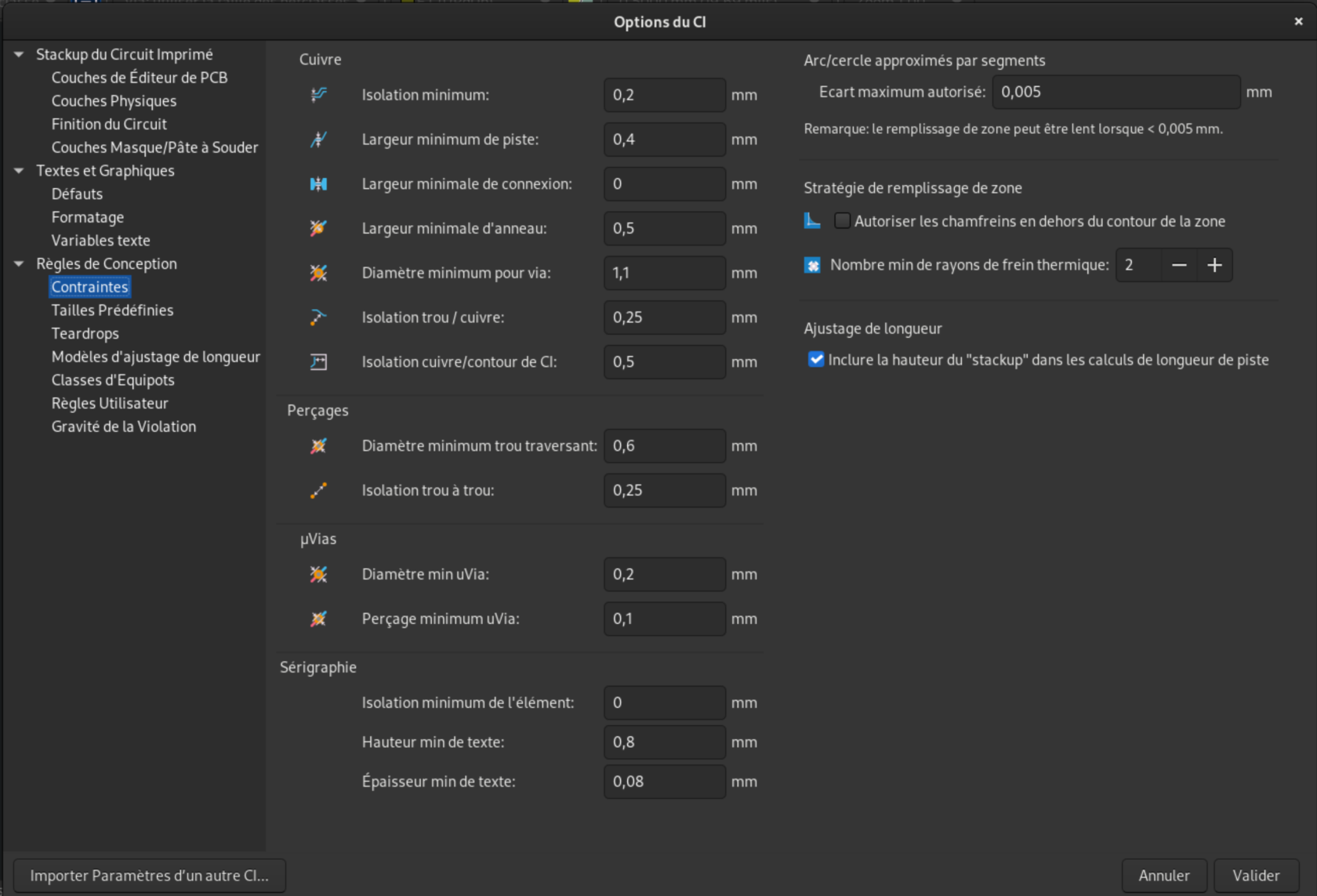
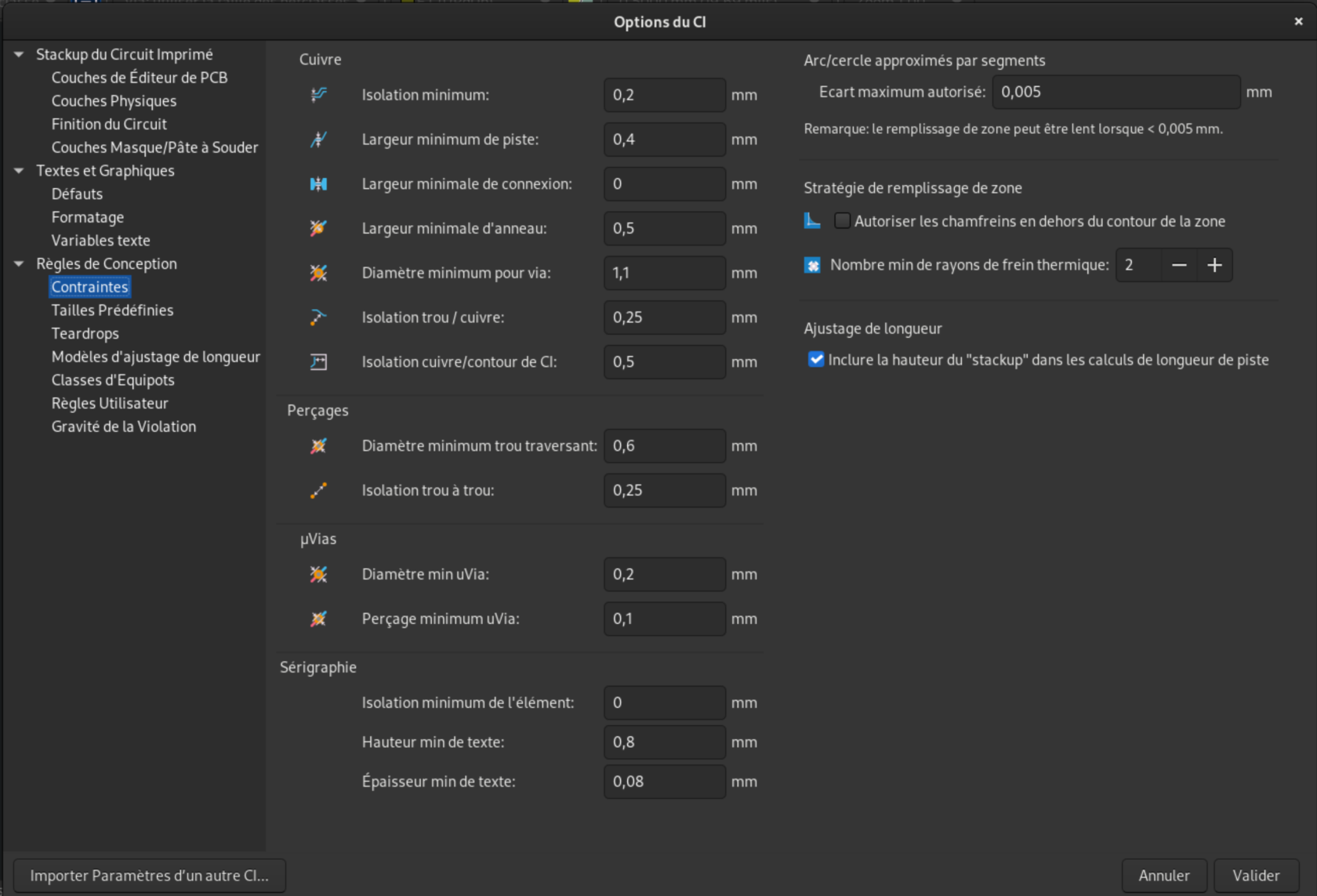
- Ouvrez la
-
-
-
En cas de doute ou si vous remarquez une erreur dans les contraintes, vous avez accèaccès àà un projet KiCad template :
Template_KiCad.zip
-
-
Exportation du PCB
-
-
-
-
Fichiers
nénécessaires-
NéNécessite le gerber du bottom (B.Cu) OU du top (F.Cu), celui dudédétourage (Edge.cuts)et -
Optionnellement le fichier trous (.drl), et le fichier "textes" (User_1)
-
-
SpécificitéSpécificités de l'exportation- Ajoutez un plan sur le F.Cu (Face
supésupérieure cuivre) si vous avezcréécréé votre circuitimpriméimprimé sur cette couche. Si vous utilisez la faceinféinférieure,répérépétez l'opéopération sur B.Cu (Faceinféinférieure cuivre).
- Ajoutez un plan sur le F.Cu (Face
-
-
Marche àà suivre :
⚠️ Attention
Ne mettez aucun net (GND, +5V, etc..) ou vous risquez d'avoir un conflit avec tout autre plan de masse/d'alimentation du circuit pouvant mener àà un court-circuit voire pire !
Votre ééditeur de circuit impriméimprimé est dédésormais correctement configuréconfiguré